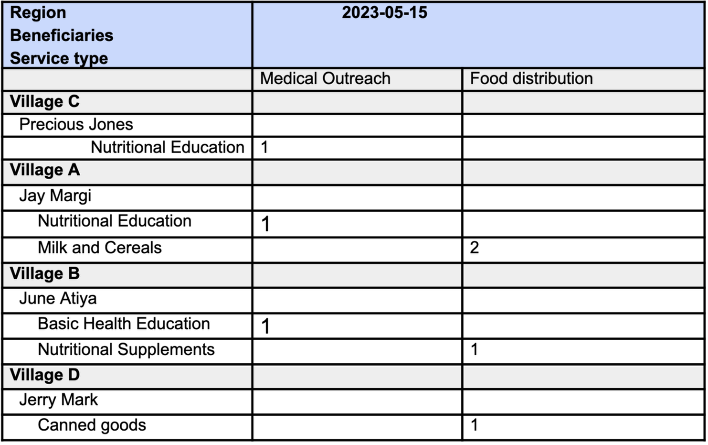Vous pouvez utiliser les Tables calculées pour combiner plusieurs tableaux en un seul tableau pour l'analyse.
Scénario
Supposons que vous ayez deux formulaires :
- Activité de sensibilisation médicale
- Activité de distribution de nourriture
Et vous souhaitez combiner les deux formulaires afin de transformer deux tableaux (formulaires) en un seul tableau pour l'analyse. En utilisant la fonction UNION pour combiner les résultats de deux fonctions SELECTCOLUMNS, vous pouvez créer une table calculée plus pratique pour l'analyse.
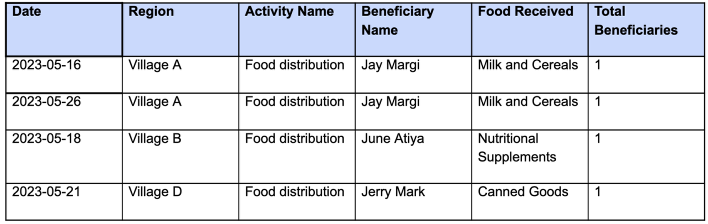
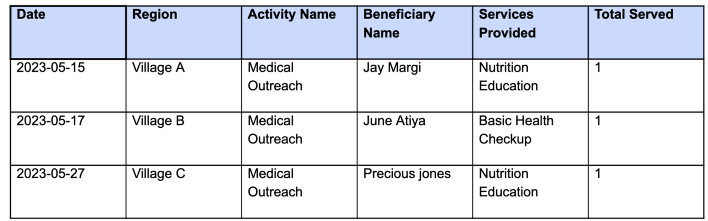
- En utilisant une table calculée, vous pouvez utiliser la fonction UNION pour combiner les deux tableaux en un seul. Cette formule transformera plusieurs tableaux en un seul tableau pour l'analyse :
UNION(
SELECTCOLUMNS(cxc6nf3ln7yqo882 ,"Beneficiaries", BName, "Region", Region,"Date",Date,"service type",SP,"Count", TBR,"Activity", AN),
SELECTCOLUMNS(c55so8eln7y90r0a ,"Beneficiaries", BType, "Region", Region,"Date",Date ,"service type",SP,"Count", TS,"Activity", AN))
Décortiquons la formule étape par étape :
UNION(): C'est la fonction externe qui combine les résultats de deux fonctionsSELECTCOLUMNSen un seul tableau. Elle empile les lignes des résultats des deuxSELECTCOLUMNSles unes sur les autres pour créer un tableau unifié.SELECTCOLUMNS(): C'est une fonction utilisée pour créer un nouveau tableau en sélectionnant des colonnes spécifiques d'un tableau existant. Elle vous permet de remodeler les données en choisissant les colonnes à inclure et en leur donnant de nouveaux noms si vous le souhaitez.cxc6nf3ln7yqo882etc55so8eln7y90r0a: Ce sont des références à deux tableaux différents (ID de formulaire) à partir desquels vous souhaitez sélectionner des colonnes et créer un tableau unifié.- "Beneficiaries", "Region", "Date", "service type", "Count" et "Activity" : Ce sont les noms que vous avez donnés aux colonnes que vous souhaitez sélectionner dans les tableaux sources. Vous renommez essentiellement les colonnes dans le nouveau tableau.
- BName, Region, Date, SP, TBR et AN : Ce sont les valeurs de colonne réelles que vous sélectionnez dans le premier formulaire source (cxc6nf3ln7yqo882) et que vous assignez aux noms de colonne correspondants que vous avez spécifiés. Par exemple, BName est mappé à "Beneficiaries", Region est mappé à "Region", et ainsi de suite.
- BType, Region, Date, SP, TS et AN : Ce sont les valeurs de colonne réelles que vous sélectionnez dans le deuxième formulaire source (c55so8eln7y90r0a) et que vous assignez aux noms de colonne correspondants que vous avez spécifiés. Similaire à la première fonction SELECTCOLUMNS, vous renommez également les colonnes ici.
La formule prend essentiellement deux tableaux distincts, cxc6nf3ln7yqo882 et c55so8eln7y90r0a, et crée un tableau unifié en sélectionnant des colonnes spécifiques de chacun d'eux et en leur donnant de nouveaux noms dans le nouveau tableau. Le nouveau tableau aura des colonnes comme "Beneficiaries", "Region", "Date", "service type", "Count" et "Activity", contenant des données des deux formulaires sources. Cela vous permet d'analyser et de comparer les données à travers ces colonnes. Le tableau résultant ressemblerait à quelque chose comme ceci :
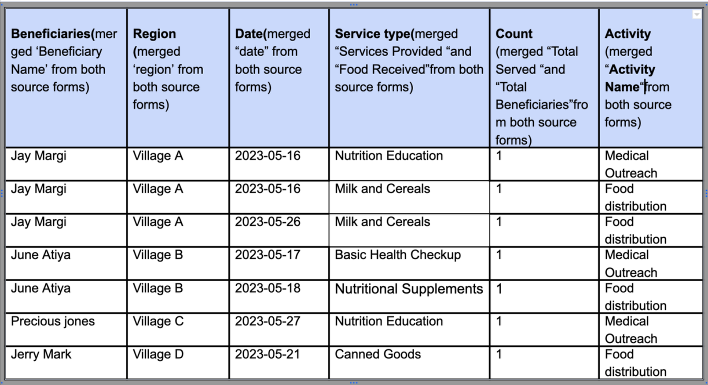
Créer un Rapport de Tableau croisé dynamique
Dans votre tableau croisé dynamique ;
Faites glisser "Count" vers les Mesures
Faites glisser "Region", "Beneficiaries" et "service type" comme dimensions de ligne.
Faites glisser "Date" et "Activité" comme dimensions de colonne.
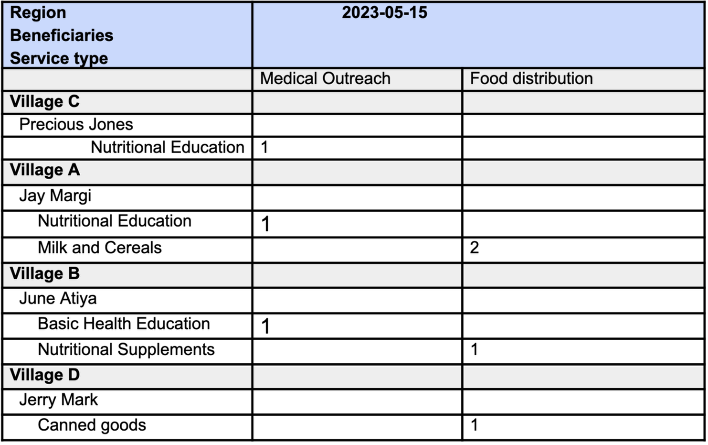
Vous pouvez utiliser les Tables calculées pour combiner plusieurs tableaux en un seul tableau pour l'analyse.
Scénario : Supposons que vous ayez deux formulaires ;
Activité de sensibilisation médicale
Activité de distribution de nourriture
Et vous souhaitez combiner les deux formulaires afin de transformer deux tableaux (formulaires) en un seul tableau pour l'analyse. En utilisant la fonction
UNIONpour combiner les résultats de deux fonctionsSELECTCOLUMNS, vous pouvez créer une table calculée plus pratique pour l'analyse.
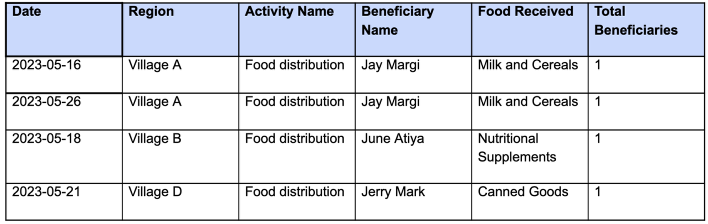
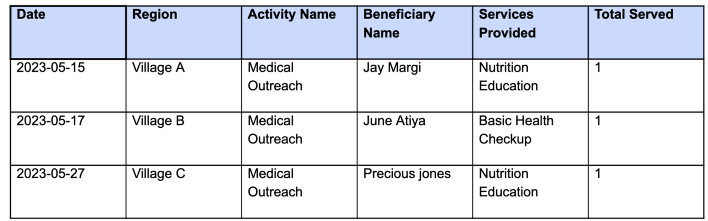
- En utilisant une table calculée, vous pouvez utiliser la fonction UNION pour combiner les deux tableaux en un seul. Cette formule transformera plusieurs tableaux en un seul tableau pour l'analyse :
UNION(
SELECTCOLUMNS(cxc6nf3ln7yqo882 ,"Beneficiaries", BName, "Region", Region,"Date",Date,"service type",SP,"Count", TBR,"Activity", AN),
SELECTCOLUMNS(c55so8eln7y90r0a ,"Beneficiaries", BType, "Region", Region,"Date",Date ,"service type",SP,"Count", TS,"Activity", AN))
Décortiquons la formule étape par étape :
UNION(): C'est la fonction externe qui combine les résultats de deux fonctionsSELECTCOLUMNSen un seul tableau. Elle empile les lignes des résultats des deuxSELECTCOLUMNSles unes sur les autres pour créer un tableau unifié.SELECTCOLUMNS(): C'est une fonction utilisée pour créer un nouveau tableau en sélectionnant des colonnes spécifiques d'un tableau existant. Elle vous permet de remodeler les données en choisissant les colonnes à inclure et en leur donnant de nouveaux noms si vous le souhaitez.cxc6nf3ln7yqo882etc55so8eln7y90r0a: Ce sont des références à deux tableaux différents (ID de formulaire) à partir desquels vous souhaitez sélectionner des colonnes et créer un tableau unifié.- "Beneficiaries", "Region", "Date", "service type", "Count" et "Activity" : Ce sont les noms que vous avez donnés aux colonnes que vous souhaitez sélectionner dans les tableaux sources. Vous renommez essentiellement les colonnes dans le nouveau tableau.
- BName, Region, Date, SP, TBR et AN : Ce sont les valeurs de colonne réelles que vous sélectionnez dans le premier formulaire source (cxc6nf3ln7yqo882) et que vous assignez aux noms de colonne correspondants que vous avez spécifiés. Par exemple, BName est mappé à "Beneficiaries", Region est mappé à "Region", et ainsi de suite.
- BType, Region, Date, SP, TS et AN : Ce sont les valeurs de colonne réelles que vous sélectionnez dans le deuxième formulaire source (c55so8eln7y90r0a) et que vous assignez aux noms de colonne correspondants que vous avez spécifiés. Similaire à la première fonction SELECTCOLUMNS, vous renommez également les colonnes ici.
La formule prend essentiellement deux tableaux distincts, cxc6nf3ln7yqo882 et c55so8eln7y90r0a, et crée un tableau unifié en sélectionnant des colonnes spécifiques de chacun d'eux et en leur donnant de nouveaux noms dans le nouveau tableau. Le nouveau tableau aura des colonnes comme "Beneficiaries", "Region", "Date", "service type", "Count" et "Activity", contenant des données des deux formulaires sources. Cela vous permet d'analyser et de comparer les données à travers ces colonnes. Le tableau résultant ressemblerait à quelque chose comme ceci :
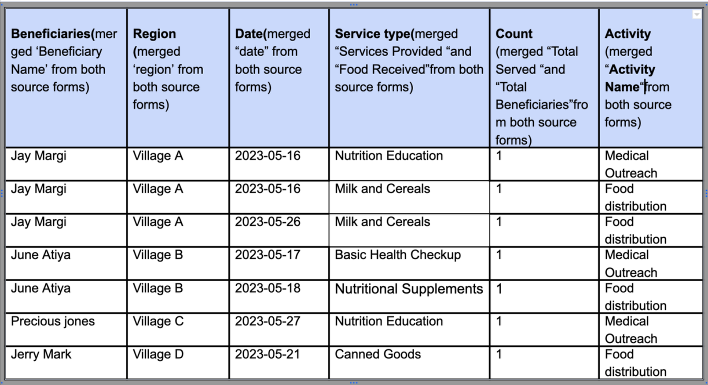
Créer un Rapport de Tableau croisé dynamique avec des mesures et des dimensions de la Table calculée
Dans votre tableau croisé dynamique ;
Faites glisser "Count" vers les Mesures
Faites glisser "Region", "Beneficiaries" et "service type" comme dimensions de ligne.
Faites glisser "Date" et "Activité" comme dimensions de colonne.